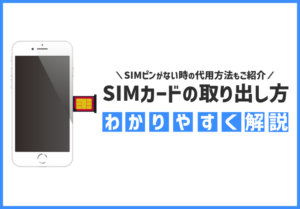【au】SIMロック解除のやり方まとめ|自分でやるときの手順や確認方法も解説
更新日時 : 2025-12-13 12:31

auスマホの中には、SIMロックがかかっている端末があります。
SIMロック端末ではauのSIMカードのみ対応しており、ドコモやソフトバンク、格安SIMのSIMカードは使用できません。
そのため、他社回線に乗り換える際に現在のスマホをそのまま使いたい場合は、SIMロック解除手続きが必要です。
そこで今回は、auユーザー向けにSIMロック解除のやり方を解説します。
SIMロック解除されているかの確認方法なども解説するので、ぜひ参考にしてください。
目次
SIMロック解除とは?

SIMロック解除とは、特定のキャリア以外のSIMカードを使用できないようにする制限「SIMロック」を解除することです。
SIMロックがかかっているスマホでは、ドコモやソフトバンクといった他社回線のSIMカードは使用できません。
SIMロック解除手続きを行うことで、キャリアに縛られずに料金プランを選べるようになります。
海外旅行や出張時に、現地のSIMカードに切り替えて通信費を節約することも可能です。
また、SIMロック解除済みのスマホは中古市場で需要が高く、高額買取が期待できます。
auのSIMロック解除手続きにかかる費用

auのSIMロック解除手続きには、料金が発生しません。
以前はauの店舗から申し込みを行うと手数料がかかりましたが、総務省のガイドライン改定により、2023年10月1日以降は手数料無料で手続きできるようになりました。
SIMロック解除のデメリット・注意点

基本的にSIMロック解除のデメリットはありません。
ただし、SIMロック解除を行うとスマホ内の設定情報が変化したり、データ消失したり可能性があります。
端末の状態によっては初期化が必要になる場合があるため、手続きの前にデータのバックアップを取っておくと安心です。
また、他社回線で手持ちのスマホをそのまま使用する場合、乗り換え先のSIMカードに対応している必要があります。
SIMロック解除済みのスマホであっても、乗り換え先に非対応の機種は使用できない恐れがあるので、事前に動作確認端末を確認しておくようにしましょう。
auのSIMロック解除条件

auのSIMロック解除手続きは、『ネットワーク利用制限』がかかっていないことが条件です。
ネットワーク利用制限とは、不正な方法で取得されたスマホや、契約申し込みの内容に不備があった際にかけられます。
また、分割払いで購入したスマホの支払いを滞納した場合も制限の対象です。
制限中のスマホではSIMロック解除ができないだけでなく、モバイル通信回線によるインターネット接続や音声通話が利用できなくなるので注意しましょう。
SIMロック解除の対象機種

SIMロック解除の対象は、2015年4月23日から2021年9月30日に発売された機種です。
2021年10月1日以降発売の機種は、SIMフリーの状態で販売されているので、SIMロック解除手続きは不要です。
なお、2021年9月24日発売のiPhone13シリーズについては、SIMロックはかかっていません。
auスマホのSIMロック解除方法

auスマホのSIMロック解除のやり方は、以下の2種類です。
- My au(オンライン)で申し込む
- auショップ・取扱店舗で申し込む
各方法について簡単に紹介します。
My au(オンライン)で申し込む

KDDIが提供しているau契約者専用のWebサービス『My au』から申し込む方法です。
My auでは、契約内容の確認や各種手続きなどが行えます。
SIMロック解除の手続きも可能で、自分の好きなタイミングで申し込みできるお手軽さが特徴です。
申し込み自体はMy auからいつでもできますが、SIMロック解除の対応は「9:00~21:30」に行われます。
21:30以降に申し込んだ分については、翌日9:00以降での対応です。
21:30より前に申し込んだ場合でも、混雑状況によっては翌日対応になる可能性があります。
また、My auからSIMロック解除の申し込みを行う際は、最新OSへのアップデートが必要です。
スマホのOSが古いバージョンのまま申し込むと、手続きが正常に行われない恐れがあるので注意しましょう。
auショップ・取扱店舗で申し込む

SIMロック解除は、auショップやauの取扱店舗から申し込みできます。
この方法は、店舗のスタッフと対面で手続きを進められるため、初めて手続きを行う人やオンライン上の操作が苦手な人におすすめです。
また、SIMロック解除以外も受け付けているので、他の手続きをまとめて済ませることができます。
ただし、auショップは混雑していることがあり、待ち時間が発生する可能性があります。
店舗での手続きをスムーズに済ませたい場合は、『ショップ検索・来店予約』のページから来店予約をしておくことが大切です。
申し込みに必要なもの
店舗でSIMロック解除手続きを行う際に、必要なものは2つです。
- SIMロック解除する端末
- 本人確認書類
本人確認書類として認められるものとしては、次のようなものがあります。
- 運転免許証
- 運転経歴証明書
- パスポート
- 身体障がい者手帳
- 療育手帳
- 精神障がい者保健福祉手帳
- 特別永住者証明書
- 在留カード
- マイナンバーカード
- 住民基本台帳カード
- 健康保険証
本人確認書類は必ず原本を用意するようにしましょう。
auスマホを自分でSIMロック解除する手順

My auから自分でSIMロック解除手続きを行う際の、基本的な手順は以下のとおりです。
- 端末のIMEI(製造番号)を確認する
- 「My au」にログインする
- SIMロック解除の申し込みを行う
- 【Androidの場合】SIMロック解除後に利用設定を行う
各手順について詳しく見ていきましょう。
手順1:端末のIMEI(製造番号)を確認する

SIMロック解除手続きの事前準備として、スマホの「IMEI」を調べておきましょう。
IMEIとは、15桁の製造番号のことで、自分でSIMロック解除を申し込む際に必要になります。
IMEIの確認方法は、電話アプリや設定アプリで確認可能です。
ここでは、それぞれのやり方を紹介するので、SIMロック解除したいスマホのIMEIがわからない場合は参考にしてください。
電話アプリでIMEI(製造番号)を確認する方法
電話アプリでのIMEI確認手順は以下のとおりです。
- 電話アプリを開く。
- ダイヤル画面を開き、「*#06#」を入力する。
- デバイス情報画面が表示されたら、「IMEI」の番号を確認する。
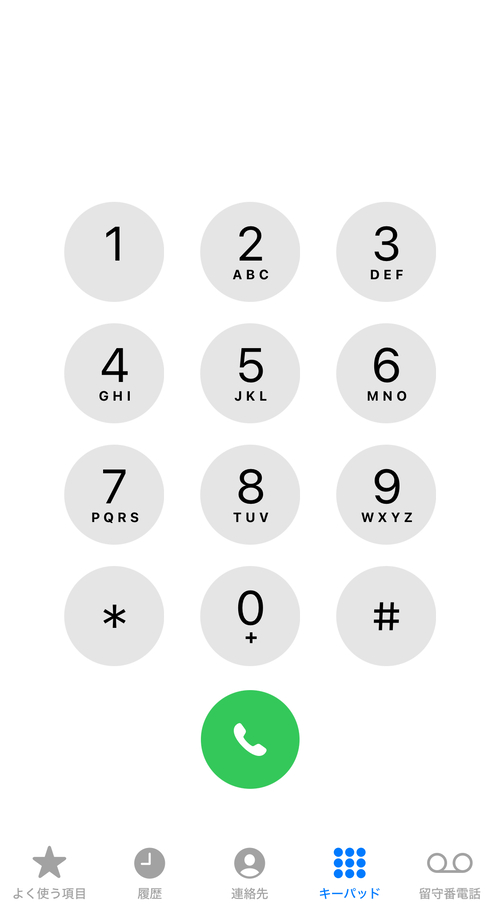
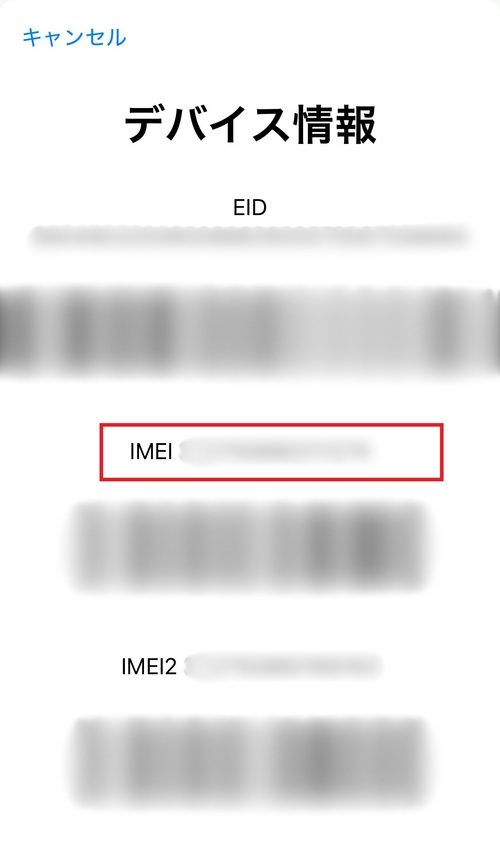
設定アプリでIMEI(製造番号)を確認する方法
iPhoneとAndroidそれぞれの、設定アプリからIMEIを確認する方法は以下のとおりです。
【iPhoneの確認方法】
- 設定アプリを開き、「一般」をタップする。
- 「情報」をタップする。
- 画面をスクロールし、「IMEI」の番号を確認する。
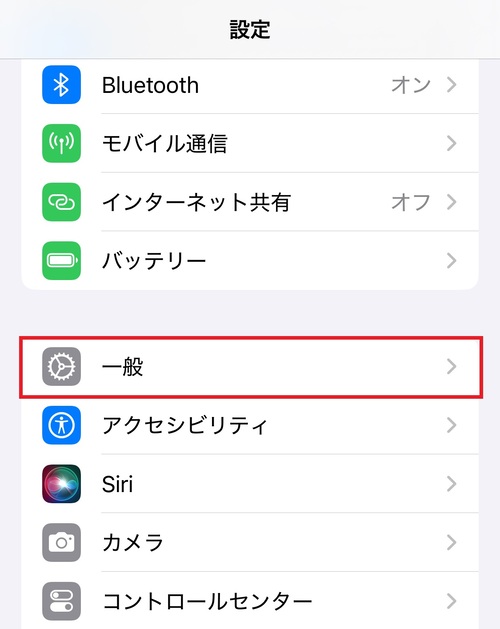
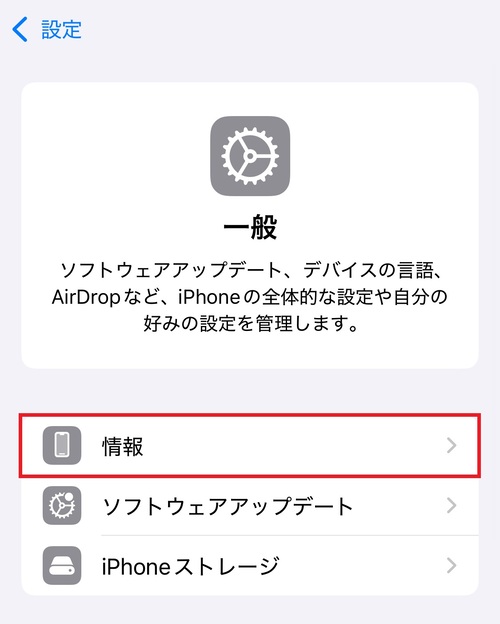
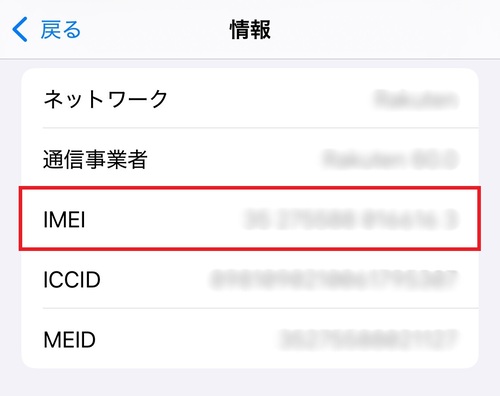
【Androidの確認方法】
Androidの場合は、使っている機種によって表示される項目名や操作手順が異なる場合があります。
- 「設定」アプリを開く。
- 「デバイス情報」をタップする。「デバイス情報」の項目がない場合は、「システム」⇒「端末情報」または「端末情報」⇒「端末の状態」の順にタップしてください。
- 端末の情報一覧が表示されるので、「IMEI」の項目を確認する。
手順2:「My au」にログインする

SIMロック解除したいスマホのIMEI(製造番号)を調べたら、『My au』にログインします。
My auのログインには、au IDが必要です。au IDを持っていない場合は、『au IDを登録』ページから新規発行しましょう。
手順3:SIMロック解除の申し込みを行う

My auにログインしたら、以下の手順でSIMロック解除手続きを進めてください。
- 画面左上のメニューアイコン「≡」をタップする。
- メニューを表示したら、「サポート」をタップする。
- カテゴリ一覧から「操作・設定(機種・データ移行・メール設定など)」をタップする。
- 「SIMロック解除」をタップする。
- サポートページが表示されたら、「SIMロック解除のお手続き」をタップする。
- 画面をスクロールし、「SIMロック解除のお手続き(My au)」をタップする。
- 「au/UQ mobileで購入した端末」を選択し、該当機種の”SIMロック解除可否”の項目を確認する。
「SIMロック解除可能な端末です」になっている場合は、そのまま操作を進めます。
SIMロック解除したい機種が表示されない場合は、「その他の端末」を選択し、事前に調べたIMEI(製造番号)を入力してください。
入力したIMEIの端末が表示されたら、案内にしたがって操作を進めます。 - SIMロック解除の理由とメールアドレスを選択し、申し込みを行う。
選択したメールアドレス宛にメールが届いたら、SIMロック解除手続きの申し込み完了です。
手順4:【Androidの場合】SIMロック解除後に利用設定を行う

Google Pixel以外のAndroidスマホを使用している場合は、SIMロック解除の申し込み後に端末のほうで利用設定が必要です。
乗り換え先のSIMカードを用意した後に、以下の手順で利用設定を行ってください。
なお、使用している機種によって操作手順が異なる場合がありますが、基本的な流れは同じです。
- SIMロック解除手続きを済ませた端末に、他社のSIMカードを挿入する。
- 端末の電源を入れ、Wi-Fiに接続する。
- 設定アプリを開く。
- 「端末情報」をタップする。
- 「SIMカードの状態」をタップする。
- 「SIMカードの状態を更新」をタップする。
- 設定ファイルをダウンロードし、端末を再起動する。
以上の操作を行うと、SIMロック解除したAndroidスマホで他社のSIMカードが使用できるようになります。
SIMロック解除されているか確認する方法

使っているスマホのSIMロックが解除されているか確認する方法を解説します。
iPhoneのSIMロック解除確認方法

iPhoneのSIMロックが解除されているか確認する方法は以下のとおりです。
- 設定アプリを開き、「一般」をタップする。
- 「情報」をタップする。
- 「SIMロック」の項目を確認する。
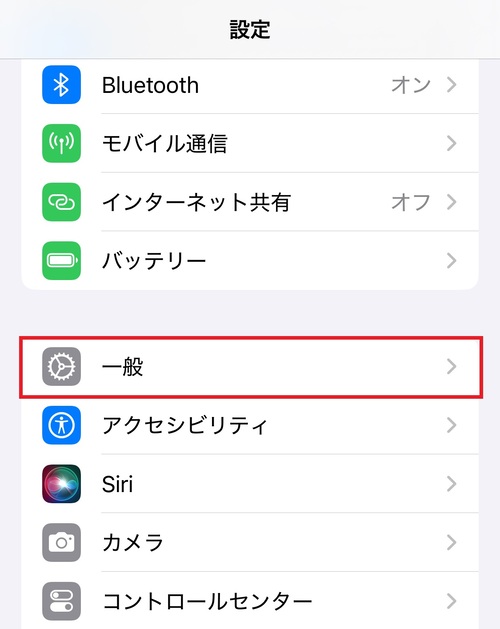
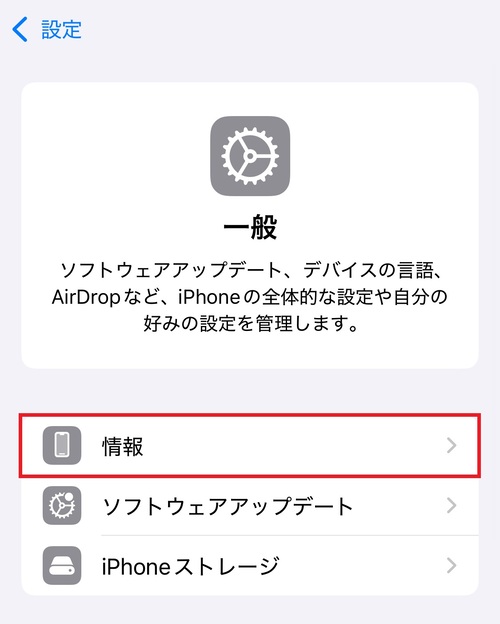

この項目に「SIMロックなし」と表示されていれば、SIMロック解除済みの端末です。
なお、この方法はiOS14.4以降のスマホでのみ利用できます。
確認できない場合は、iOSのバージョンをアップデートしてから試してみてください。
AndroidのSIMロック解除確認方法

AndroidのSIMロック解除状況を確認する方法は以下のとおりです。なお、機種によって操作手順、表示される項目が異なる場合があります。
- 「設定」アプリを開く。
- 「デバイス情報」をタップする。「デバイス情報」の項目がない場合は、「システム」⇒「端末情報」または「端末情報」⇒「端末の状態」の順にタップしてください。
- 「SIMカードステータス」または「SIMカードの状態」のいずれかをタップし、SIMロック状況を確認する。
ステータス画面に「許可されています」と表示されていれば、SIMロックがかかっていない状態です。
SIMロック解除できない・反映されない原因

ここでは、SIMロック解除の手続きができない、正常に反映されないときに考えられる主な原因を解説します。
使用しているスマホがSIMロック解除の対象外

手持ちのスマホがSIMロック解除の対象外機種だと、手続きができない場合があります。
SIMロック解除は、2015年4月23日から2021年9月30日に発売された機種が対象です。
2021年10月1日以降に発売された機種は、もともとSIMフリーの状態なのでSIMロック解除の必要がありません。
また、iPhone13シリーズについては2021年9月24日に発売されましたが、SIMフリー端末なのでSIMロック解除の対象には含まれません。
ネットワーク利用制限がかかっている

ネットワーク利用制限がかけられている端末は、SIMロック解除できません。
ネットワーク利用制限とは、盗難・紛失品などで不正に取得した端末や、契約申し込みに虚偽が含まれている場合にかけられる制限です。
また、分割払いで購入した端末の支払いに滞納がある場合も制限がかけられます。
SIMロック解除手続きができない場合は、『ネットワーク利用制限携帯電話機について』から制限の有無を確認しましょう。
IMEI(製造番号)の入力ミス

申し込みの際に入力したIMEIが誤っていて、SIMロック解除ができない可能性があります。
IMEIの入力は、誤りがないように正しいことを確認したうえで行いましょう。
手持ちのスマホがデュアルSIMの場合、2種類のIMEIが表示されますが、SIMロック解除の申し込みでは「IMEI」または「IMEI1」の番号を入力してください。
「IMEI2」の項目に表示されているのはeSIMの番号で、SIMロック解除では使用しません。
OSのバージョンが古い

SIMロック解除の手続きでは、端末のOSを最新のバージョンにする必要があります。
OSのバージョンが古い状態で手続きを行うと、SIMロック解除が正常に行われない可能性があるので、事前に最新バージョンにアップデートしてから申し込みましょう。
auのSIMロック解除に関するよくある質問

最後に、auのSIMロック解除に関するよくある質問を紹介していきます。
SIMロック解除するとデータが消える?

SIMロック解除手続きを行った場合、スマホ内に保存されているデータが消えたり、初期化が必要になったりする恐れがあります。
そのため、手続きの際は事前にデータのバックアップを取っておくようにしましょう。
SIMロック解除反映までに何日かかる?

SIMロック解除は、手続きを完了したら即日反映されます。
ただし、My auからSIMロック解除する場合、21:30以降に申し込みを行うと翌日の9:00以降の対応になるので注意が必要です。
また、店舗申し込みの場合は、混雑状況によって待ち時間が発生する恐れがあるため、来店予約しておくことをおすすめします。
auの解約後にSIMロック解除できる?

auの解約後でもSIMロック解除は可能です。
ただし、解約前と同様にauのSIMロック解除の条件を満たしている必要があります。
中古で買ったスマホでもSIMロック解除できる?

中古で買ったauのスマホでもSIMロック解除できます。
ただし、2015年4月23日より前に発売された古い機種に関してはSIMロック解除の対象外で、手続きできないので注意しましょう。
auからpovoに機種変更するときSIMロック解除は必要?

auからpovoに料金プランを変更する場合は、SIMロック解除は不要です。
povoはauと同じ通信回線を使用しているため、auで購入したスマホをそのまま利用できます。
auからSIMロック解除のメールが来ない原因は?

auからメールが届かないときに考えられる主な原因は以下のとおりです。
- auのドメインが受信拒否設定になっている
- 迷惑メールフォルダに振り分けられている
- メールサーバーの容量が不足している
- au側で通信障害などのトラブルが発生している
受信拒否設定や迷惑メールフォルダなどを見直し、それでもメールが届かない場合は、しばらく時間を空けてから再度申し込みを行ってください。
中古スマホの高額買取ならノジマ!

中古スマホの買取を考えている人には、ノジマの利用をおすすめします。
ノジマはスマホ買取サービスを運営しており、上場企業ならではの高い信頼性があります。
スマホ買取サイトでは、各機種の買取金額の目安を公開しているので、金額に納得したうえで申し込みできるのが魅力です。
特にiPhoneの買取に力を入れており、SIMロック解除済みの端末は需要が高く、SIMロック端末より高額買取が期待できます。
また、Webから買取を申し込んだ場合は、最短翌日のスピード集荷に対応。
忙しくて店舗に行く時間がない、手持ちのスマホを早く現金化したい場合におすすめです。
スマホの買取業者選びに困っている人は、一度ノジマをチェックしてみてください。